Windows 11 Build 23419 (Dev), Görev Yöneticisi, USB4 Ayarları sayfasına Çekirdek Dökümleri ekler
Microsoft, içeriden öğrenenler için yeni bir Dev kanal yapısı yayımladı, Windows 11 yapı 23419. Daha önce Dev kanalında olan içeridekilerin otomatik olarak yeni Canary kanalına aktarılacağını unutmayın. Yapı 23403'teyken Windows Insider ayarlarınızda Dev kanalını zorlarsanız, yapı 23419'u alamazsınız. İşte bugünkü sürümdeki değişiklikler.
reklam
Not: Microsoft, Windows 11 Build 23419 için ISO görüntülerini de yayınladı. onları indirebilirsin Burada ve gerçekleştirmek temiz kurulum.
Windows 11 Build 23419'daki yenilikler
Canlı Çekirdek Dökümleri
Kullanıcılar oluşturabilir gerçek zamanlı çekirdek bellek dökümleri süreçler için mevcut "çekirdek dökümlerine" ek olarak. Böyle bir dökümün amacı, işletim sistemi çalışmaya devam ederken anormal durumu ortadan kaldırmak için veri toplamaktır. Bu, "ölümcül olmayan" ancak yüksek etkili çökmeler ve donmalar için bir BSoD'ye kıyasla kesinti süresini azaltır. Yeni özellikle ilgili detaylara buradan ulaşabilirsiniz.
bu linkte .
Canlı bir çekirdek bellek dökümü oluşturmak için, "Görev Yöneticisi"ndeki "Ayrıntılar" sayfasına gidin, sistem işlemine sağ tıklayın ve "Canlı çekirdek bellek dökümü dosyası oluştur" seçeneğini seçin. Döküm aşağıdaki dizine kaydedilecektir:
%LocalAppData%\Microsoft\Windows\TaskManager\LiveKernelDumps
Ayrıca şuraya da gidebilirsiniz: Seçenekler Gerçek zamanlı çekirdek bellek dökümü ayarlarını görüntülemek veya değiştirmek için Görev Yöneticisi'ndeki sayfa.
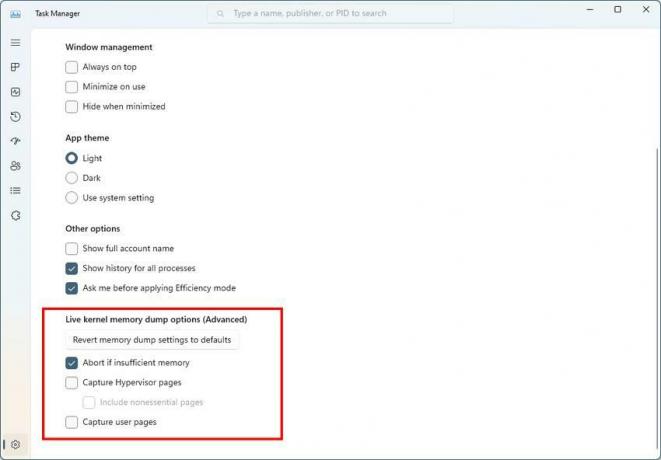
USB4 Ayarları sayfası
Bu yapı ekler USB4 için ayarlar sayfası "Ayarlar" -> "Bluetooth ve Cihazlar" -> "USB" bölümünde hub'lar ve cihazlar. USB4, yerleştirme istasyonları, yüksek performanslı çevre birimleri, ekranlar ve şarj cihazları için daha yüksek performans sunar. USB4 ayarları sayfası, bilgisayar USB4'ü destekliyorsa, sistemin ve bağlı çevre birimlerin yetenekleri hakkında bilgi sağlar. Bu bilgiler, kullanıcıların cihaz üreticisinden veya sistem yöneticisinden yardıma ihtiyacı varsa sorun gidermenize yardımcı olacaktır.

Bu sayfada bulunan özellikler
- Bağlı hub'ları ve USB4 cihazlarını ağaç biçiminde görüntüleyin.
- USB4 ile ilişkili nitelikleri ve özellikleri görüntüleyin.
- Sorun giderme için bir yardım masasına veya sistem yöneticisine aktarılabilmesi için verileri panoya kopyalama.
Sistem, Microsoft USB4 Bağlantı Yöneticisi aracılığıyla USB4'ü desteklemiyorsa, bu sayfa görüntülenmeyecektir.
Sistem USB4'ü destekliyorsa, "Aygıt Yöneticisi"nde "USB4 Ana Bilgisayar Yönlendiricisi"ni bulabilirsiniz.
Basitleştirilmiş Çince IME için sözcük tahmini
Microsoft, Basitleştirilmiş Çince'de modern ve popüler sözcükleri yazmayı kolaylaştıracak bazı değişiklikleri test ediyor. Bunun için geliştirilmiş bulut tabanlı kelime tahmin özelliği eklendi. Bu özellik, Bing arama motorundan en alakalı sözcüğü IME öneri kutusuna ekleyecektir. Sistemin size daha iyi sonuçlar sunabilmesi için mantık da güncellendi.

Bing'de bir arama terimi yazdığınızda gördüğünüze benzer arama önerileri de entegre edilmiştir. Öneriyi metin olarak yapıştırabilir veya Bing'de arayabilirsiniz.
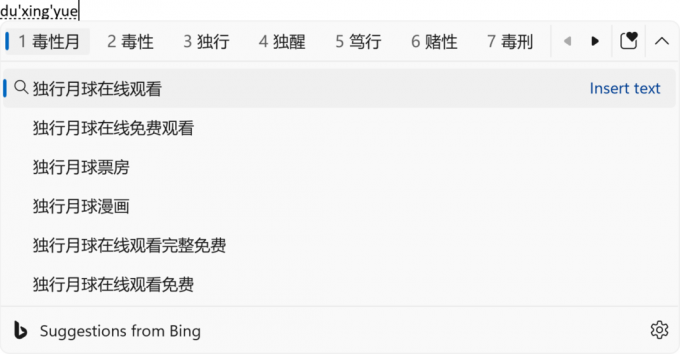
Bu özellikleri etkinleştirmek için, IME öneri penceresinin sağ üst köşesindeki köşeli çift ayraç düğmesine tıklamanız gerekir.
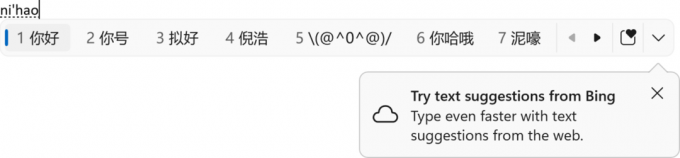
Değişiklikler ve iyileştirmeler
-
Genel:
- Bu yapı daha önce duyurulanları içerir Windows 11'de varsayılan uygulamaları değiştirmek için geliştirmeler. Uygulamaları görev çubuğuna sabitlemeye yönelik yeni bir özellik, gelecekteki sürümlerde kullanıma sunulacaktır.
-
Başlangıç menüsü:
- İçeriden bazı kişiler için, Başlat menüsünün "Önerilen" bölümü artık "Sizin için" olarak adlandırılacak.
-
Görev çubuğu ve sistem tepsisi:
- Görev çubuğunda etkin bir ağ bağlantısı üzerinde görüntülenen VPN durum simgesi, bağlıysanız artık sistem vurgu rengini kullanır tanınan bir VPN profiline.

- Geri bildirimlere dayanarak Microsoft, görev çubuğunda saatin saniyelerini görüntüleme özelliğini ekledi. Bu özellik, Görev Çubuğu Davranışı altındaki Ayarlar -> Kişiselleştirme -> Görev Çubuğu'nda etkinleştirilebilir. Ayrıca, ayarlarına hızlı bir şekilde gitmek için görev çubuğuna sağ tıklayabilirsiniz. Özellik şu anda Dev kanalındaki tüm Insider'lar tarafından kullanılamıyor, ancak Microsoft bunu yakında daha fazla kullanıcıya sunabilmeyi umuyor.

- Görev çubuğunda etkin bir ağ bağlantısı üzerinde görüntülenen VPN durum simgesi, bağlıysanız artık sistem vurgu rengini kullanır tanınan bir VPN profiline.
-
Görev çubuğunda ara:
- Yeni Bing'e eriştiğinizde, Microsoft Edge'de Bing sohbet botunu açan görev çubuğu arama kutusunda yeni bir düğme görünecektir. Yeni Bing'i kullanamıyorsanız, arama alanında metni dinamik olarak vurgulamak için bir düğme görüntülenir. Bu değişiklik şu anda tüm İçeridekiler tarafından kullanılamıyor.
-
Sesli Erişim:
- Sesli erişim ayarları uygulamasında güncellenen yardım sayfası kullanıma sunuldu 23403 yapısında, artık mevcut tüm komutları ve bunlar için ek bilgileri içerir.

- Sesli erişim ayarları uygulamasında güncellenen yardım sayfası kullanıma sunuldu 23403 yapısında, artık mevcut tüm komutları ve bunlar için ek bilgileri içerir.
-
Seçenekler:
- Dolayı Microsoft Support Diagnostic Tool (MSDT) ve MSDT Sorun Gidericileri desteğinin sonu, Microsoft, Ayarlar > Sistem > Sorun Giderme ve işletim sisteminin diğer alanlarında bulunan bazı sorun giderme araçlarını yeni Teknik desteğe yönlendirmeye başladı".
- Print Screen tuşuna basmak artık varsayılan olarak Makas aracını açar. Bu ayar, Seçenekler -> Erişilebilirlik -> Klavye altından kapatılabilir. Bu ayarı daha önce kendiniz değiştirdiyseniz, değeri kaydedilecektir.
-
Geliştiriciler için:
- Tarafından işaretlenen sanal bellek aralıkları KbCallbackTriageDumpData BugCheck geri arama prosedürü artık bir GSOD oluştuktan sonra çekirdek tarafından oluşturulan mini dökümlere eklenecektir.
Düzeltmeler
- Genel
- Başlangıç uygulamalarının performans etkisini azaltarak önyüklemeden sonra oturum açma deneyimi iyileştirildi.
- Görev Çubuğu ve Sistem Tepsisi
- Ekran Okuyucusu'nun sistem tepsisi simgelerinde adın önündeki konumu okumasına neden olan bir sorun düzeltildi.
- Gizli simgeleri göster açılır penceresinin, OneNote açılır penceresi ve canlı resim yazıları gibi şeylerin arkasında açılmasına neden olan bir sorun düzeltildi.
- Sürükle ve bırak ile ilgili explorer.exe çökmelerine neden olabilecek bir sorun düzeltildi.
- Görev Çubuğunda Ara
- Son uçuştan bir arama çökmesi düzeltildi.
- Dosya Gezgini
- En Son bölümünde belirli içerikler görünüyorsa Ana Sayfa açılırken explorer.exe'nin çökmesine neden olabilecek bir sorun düzeltildi.
- Gezinti bölmesinde bağlantısı kesilmiş bir ağ sürücüsünün görünmesi durumunda Dosya Gezgini'ni yükleme performansında bazı iyileştirmeler yapıldı.
- Başlangıç menüsü
- İçeriğin açık bir Başlat menüsü klasöründe sürüklenmesinin çökmeye neden olabileceği bir sorun düzeltildi.
- Giriş
- Sesle yazmayı kullandıktan sonra bilgisayarınızın modern bekleme durumuna geçememesine neden olan bir sorun düzeltildi.
- Canlı altyazılar
- Arm64 cihazlarında Geleneksel Çince için canlı alt yazıların çalışmamasına neden olan sorun düzeltildi.
- Görev Yöneticisi
- Pencereyi yeniden boyutlandırana veya sayfaları ileri geri değiştirene kadar Performans sayfasındaki bazı ayrıntıların düzgün görüntülenmemesine neden olan bir sorun düzeltildi.
- Genel
NOT: Dev Channel'dan Insider Preview yapılarında burada belirtilen bazı düzeltmeler, Windows 11'in yayınlanan sürümü için hizmet güncelleştirmelerinde yer alabilir.
Bilinen Sorunlar
- Görev çubuğu araması:
- yükselttikten sonra 23403'ü oluşturun, bazı kullanıcılarda görev çubuğu arama kutusu ve/veya görev çubuğu arama ayarları eksik olabilir. Microsoft sorunun farkındadır ve bir düzeltme üzerinde çalışmaktadır.
- Dosya Gezgini:
- Klavye kısayol ipuçları herhangi bir tuşa basılmazsa görünmeyebilir. Tuşuna basmak onları gösterecektir.
- Önerilen dosyalar için seçeneklerle ilgili sorunlar:
- "Paylaş" düğmesine tıkladığınızda, OneDrive'dan bir pencere değil, bir sistem penceresi açılacaktır.
- "Dosya Konumu" düğmesine tıkladığınızda, kolayca kapatılabilen bir hata penceresi görünecektir.
- "Listeden kaldır" düğmesine tıklamak herhangi bir eyleme yol açmaz.
- Canlı Altyazılar:
- ARM64 cihazlarda, Dil ve Bölge sayfasında ayarlanan gelişmiş konuşma tanıma desteği, altyazı menüsündeki dili değiştirdikten sonra canlı altyazının yeniden başlatılmasını gerektirecektir.
- Dil ve Bölge sayfasında görüntülenen bazı diller konuşma tanımayı destekler (Korece gibi), ancak henüz canlı altyazıyı desteklemez.
- Dil ve Bölge sayfasını kullanarak bir dil eklerken, dil özelliklerinin kurulum ilerleme durumu değişebilir. Gelişmiş Konuşma Tanıma'nın (Canlı Altyazılar için gereklidir) kurulumunun ne zaman yapıldığını görmezsiniz. tamamlanmış. İlerlemeyi izlemek için "Dil Seçenekleri"ni kullanabilirsiniz. Böyle bir durumda Canlı Altyazı kurulum sistemi yeni dili algılayıp devam etmenize izin vermeden önce beklenmeyen bir gecikme olabilir.
- İngilizce dışındaki diller kullanılırken altyazı görüntüleme hızı daha yavaş olabilir. İngilizce (Amerika Birleşik Devletleri) dışındaki diller de algılanmaz; bu, altyazı dili dışındaki konuşmalar için yanlış altyazıların görüntülenebileceği anlamına gelir.
- Görev çubuğu araması:
Bu makaleyi beğendiyseniz, lütfen aşağıdaki düğmeleri kullanarak paylaşın. Sizden çok şey almayacak ama büyümemize yardımcı olacak. Desteğin için teşekkürler!
reklam



